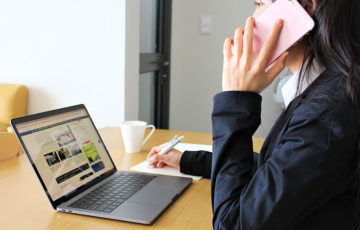テレワーク(リモートワーク)・在宅勤務のWeb会議ツールとして注目を集める「Skype(スカイプ)」
Skypeは、2005年に他社に先駆けて一世を風靡したこともあり、一度は利用したことがある方も多いのではないでしょうか?
Skypeでビデオ通話をするときに知っておきたいのが、
- 背景をぼかす機能
です。
これは、簡単な設定をするだけで背景にぼかしを入れることができる機能です。
この記事では、Skypeで無料で使える背景をぼかす機能の設定方法を解説します。
目次
Skypeの背景ぼかし機能
まずは、Skypeの背景ぼかし機能について解説します。
冒頭でお伝えしたとおり、Skypeの背景ぼかしとは、ビデオ通話中に背景をぼかすことができる機能を言います。
Skype公式ホームページでは、次のように案内されています。
Skype でのビデオ通話中に、見てほしいのが部屋ではなく自分であるときに、背景をぼかすことやカスタマイズすることができます。
利用シーンとしては、
- 生活感が漂う部屋、散らかっている部屋を見せたくない
- 会話に集中するために背景を目立たせたくない
などがあります。
対応機種
Skypeの背景ぼかし機能は、パソコン、タブレット、スマートフォンで対応しています。
| パソコン | Windows、Mac、Linux |
|---|---|
| タブレット | iPad、Android (6.0 以上) |
| スマートフォン | iPhone、Android (6.0 以上) |
※Skypeの背景ぼかしは、Windows 10から対応しています。Windows7では対応していません。

Skypeで背景をぼかす方法
ここからは、Skypeで背景ぼかし機能を利用する方法を解説していきます。
パソコン(Windows、Mac、Linux)
Skypeアプリを起動させてからアカウント名の右横「・・・」→「設定」の順にクリックします。
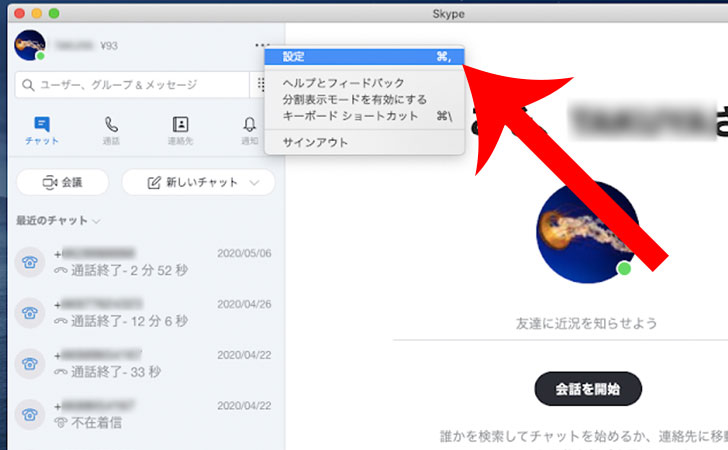
「音声 / ビデオ」をクリックします。
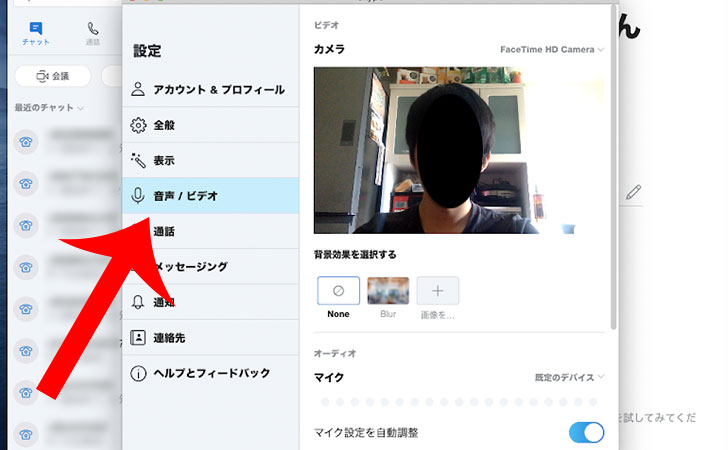
背景効果を選択するの項目ある「Blur」をクリックします。
これでSkypeの人物を除いて自動的に”ぼかし”が入るようになります。
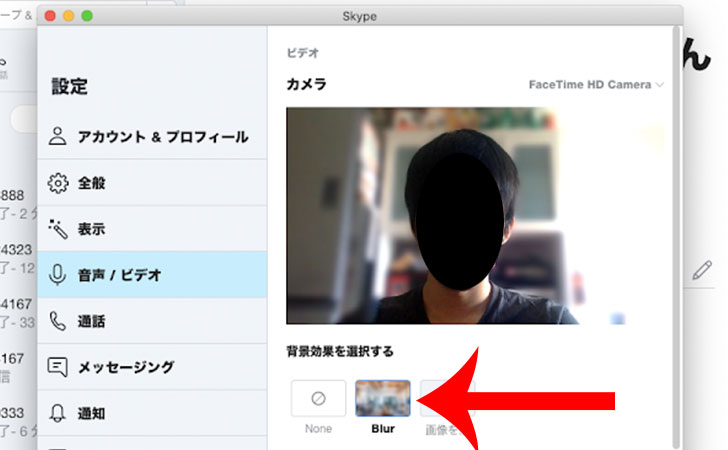
スマートフォン(iPhone、Android)
Skypeアプリで通話中に右下メニュー「・・・」をタップします。

メニューが表示されるので「背景のぼかしを有効にする」をタップしましょう。
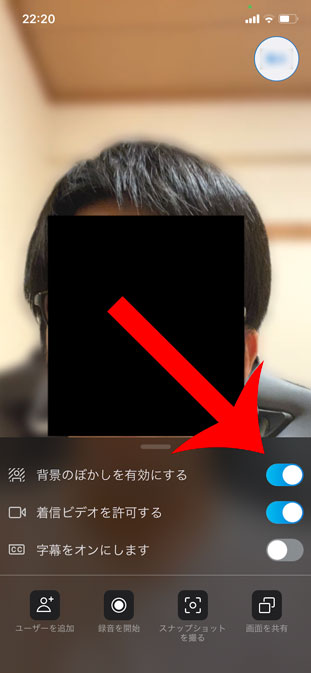
これで背景に自動でぼかしが入りました。
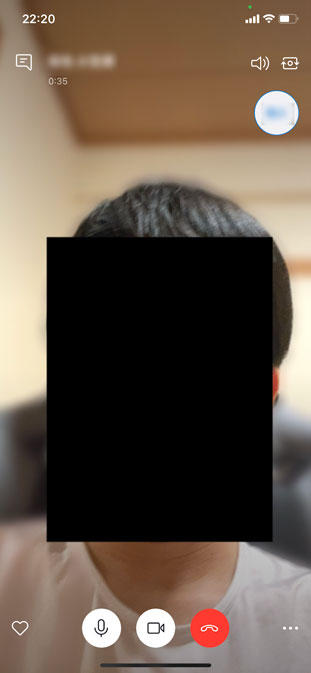
Skypeの背景ぼかしができない原因
Skypeの背景ぼかしができない場合は、コンピューターのCPUの性能が足りてない可能性があります。
必要なスペックについては、次のように説明されています。
Skype で背景をぼかすには、コンピュータのプロセッサーが高度なベクトル拡張機能 2 (AVX2) をサポートしている必要があります。 詳細については、コンピューターの製造元に確認してください。
出典:Skype公式
Skypeの背景ぼかしがCPUの性能不足が原因の場合は、より高スペックのCPUで試してみるしかありません。